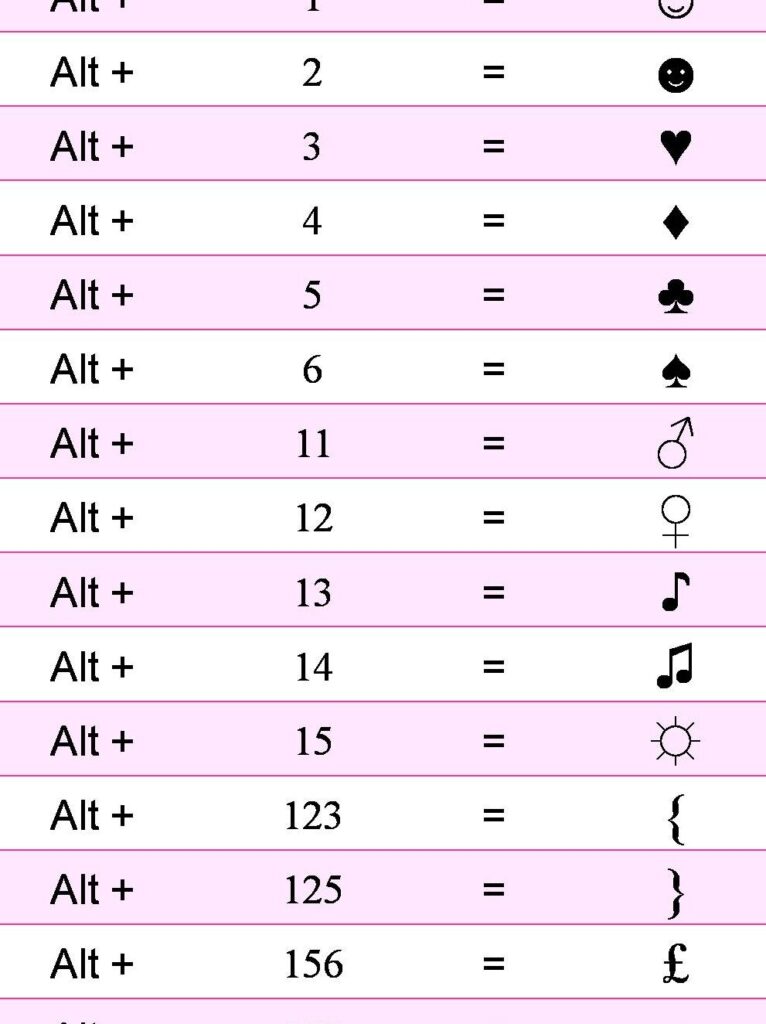¿Alguna vez has querido expresar tu amor en un mensaje de texto o en una publicación en redes sociales y te has preguntado cómo hacer un corazón con el teclado? ¡No te preocupes más! En este tutorial te enseñaré cómo crear un corazón con el teclado en solo 4 pasos.
Si bien escribir caracteres especiales puede parecer complicado, en realidad es muy sencillo una vez que conoces el truco. Así que prepara tu teclado y sigue los siguientes pasos para poder agregar hermosos corazones a tus mensajes y hacerlos aún más significativos. ¡Comencemos!
Paso 1: Activar el Bloq Num en el teclado
Antes de empezar a crear nuestro corazón, debemos asegurarnos de que el Bloq Num en nuestro teclado esté activado. Esta función nos permitirá utilizar el teclado numérico para generar el carácter especial que deseamos. Para activar el Bloq Num, simplemente debes presionar la tecla «Bloq Num» o «Num Lock» ubicada en la parte superior derecha del teclado. Una vez activado, la luz indicadora correspondiente se encenderá.
¿Qué es el Bloq Num?
El Bloq Num es una función presente en la mayoría de los teclados que permite utilizar el teclado numérico ubicado en la parte derecha del teclado para ingresar números en lugar de sus funciones alternativas (como el movimiento del cursor). Al activarlo, el teclado numérico funcionará como una calculadora, y podremos ingresar números fácilmente.
Es importante tener en cuenta que algunos teclados portátiles o compactos pueden no tener un teclado numérico separado. En esos casos, es posible que necesites activar una función especial para habilitar las teclas numéricas en la parte superior del teclado. Consulta el manual de tu teclado o busca información específica en línea para saber cómo activar esta función en tu dispositivo.
Una vez que hayas activado el Bloq Num, estaremos listos para pasar al siguiente paso.
Paso 2: Colocar el cursor en el lugar donde se desea insertar el corazón
Ahora que tenemos el Bloq Num activado, es el momento de colocar el cursor en el lugar donde deseamos insertar el corazón. Esto puede ser en un documento de texto, un mensaje de correo electrónico, una publicación en redes sociales o cualquier otra aplicación de escritura en la que deseemos añadir el símbolo del corazón.
Puedes mover el cursor utilizando las teclas de dirección en el teclado o simplemente haciendo clic con el ratón en el lugar deseado. Una vez que el cursor esté en la posición correcta, estaremos listos para el siguiente paso.
Paso 3: Presionar la tecla «Alt»
El siguiente paso es presionar la tecla «Alt» en tu teclado. Esta tecla te permitirá ingresar caracteres especiales mediante combinaciones de teclas. La tecla «Alt» se encuentra generalmente en la parte inferior izquierda del teclado, cerca de la barra espaciadora.
Después de presionar la tecla «Alt», manténla presionada mientras pasamos al siguiente paso.
Paso 4: Ingresar el número «3» en el teclado numérico para ver aparecer el corazón en pantalla
Una vez que tenemos la tecla «Alt» presionada, es hora de ingresar el número «3» en el teclado numérico. Recuerda que debes asegurarte de utilizar el teclado numérico y no las teclas numéricas en la parte superior del teclado.
Con la tecla «Alt» aún presionada, ingresa el número «3» utilizando el teclado numérico y, ¡voilà! ¡El corazón aparecerá mágicamente en pantalla!
Una vez que hayas ingresado el número «3», puedes soltar la tecla «Alt» y el corazón permanecerá en la posición donde colocaste el cursor.
Conclusion
¡Felicidades! Ahora sabes cómo crear un corazón con el teclado en solo 4 sencillos pasos. Recuerda que este truco solo funciona si tienes activado el Bloq Num en tu teclado y utilizas el teclado numérico para ingresar el número «3». Una vez que domines esta técnica, podrás agregar corazones a tus mensajes de texto, correos electrónicos, publicaciones en redes sociales y mucho más.
Así que adelante, exprésate y muestra tu amor con este truco del teclado. ¡Tu corazón virtual está solo a unos pocos pasos de distancia!